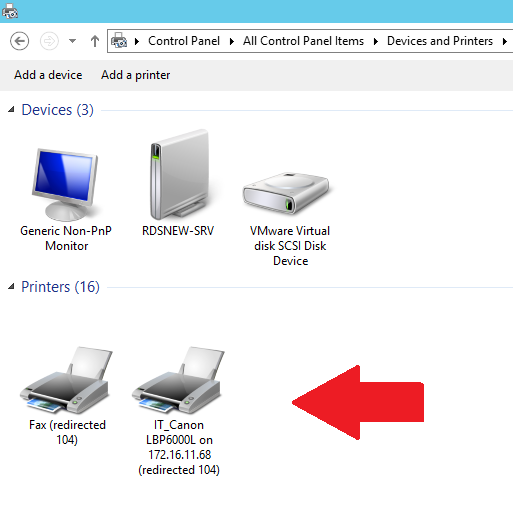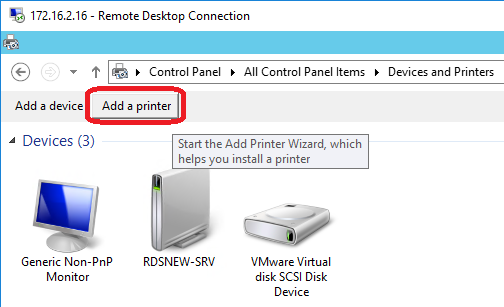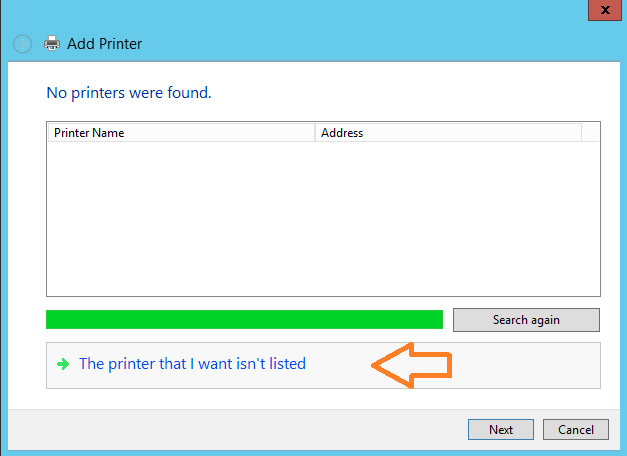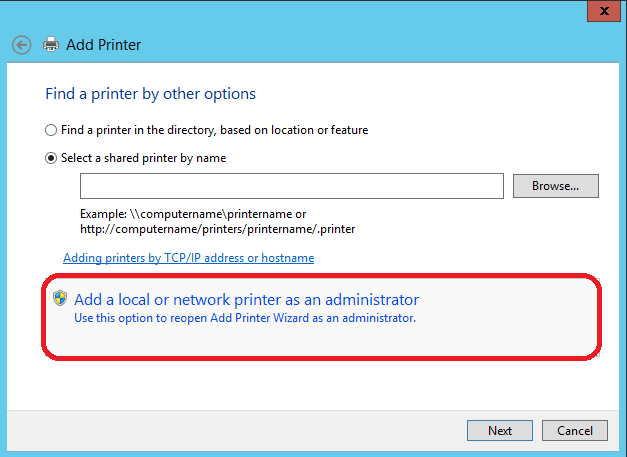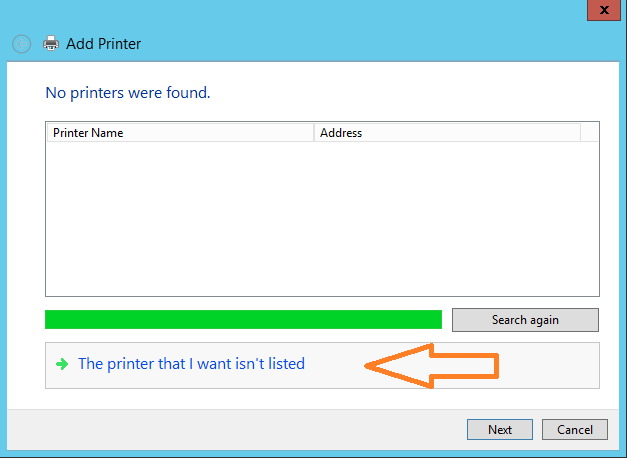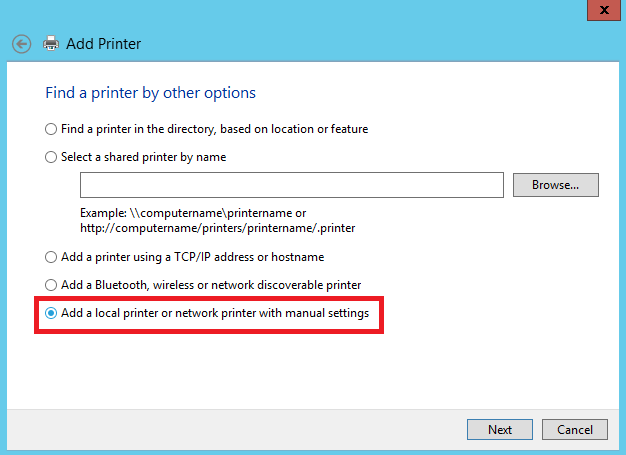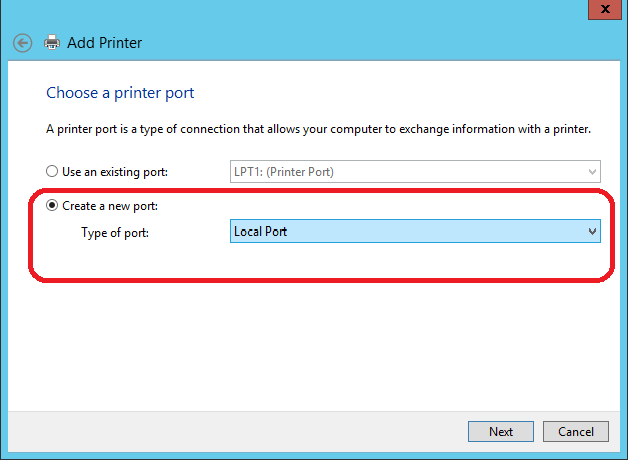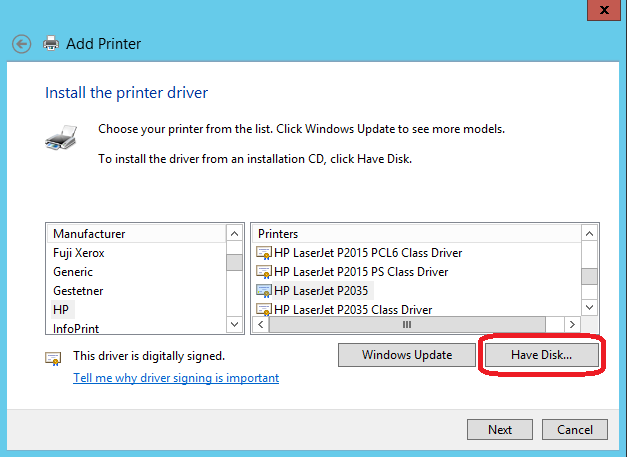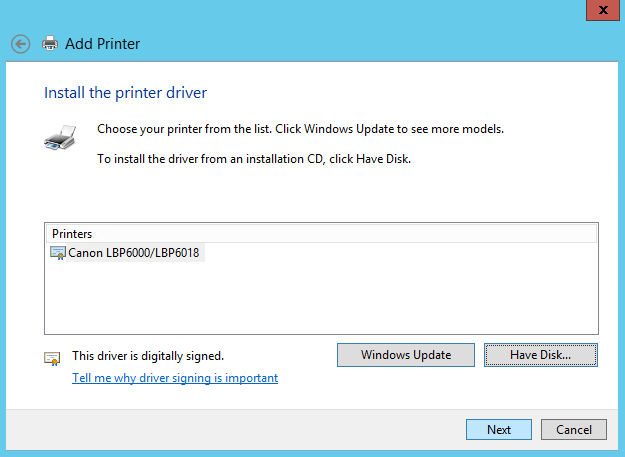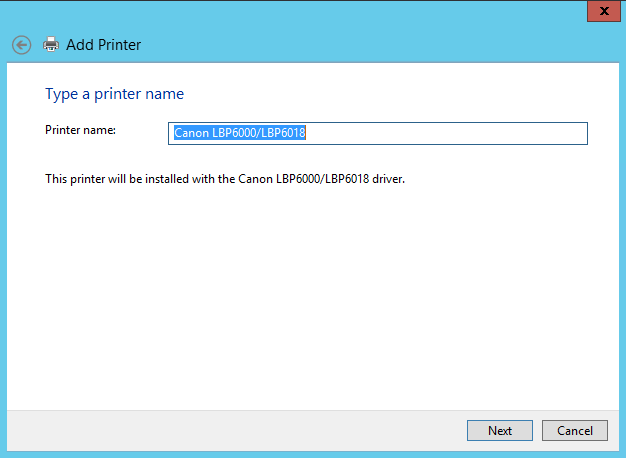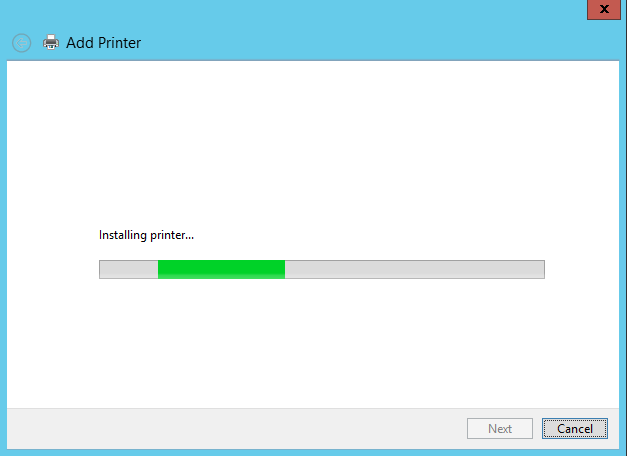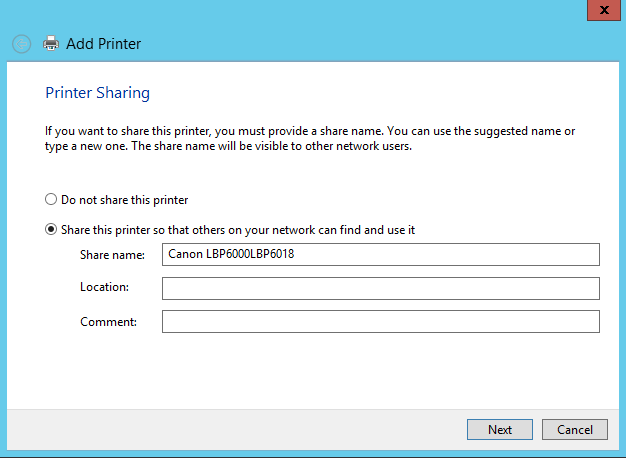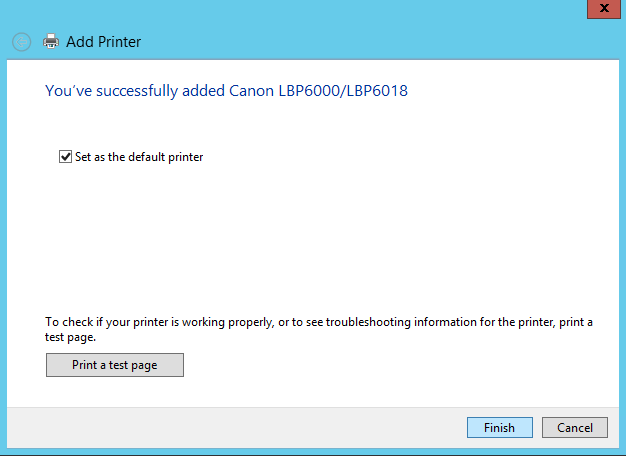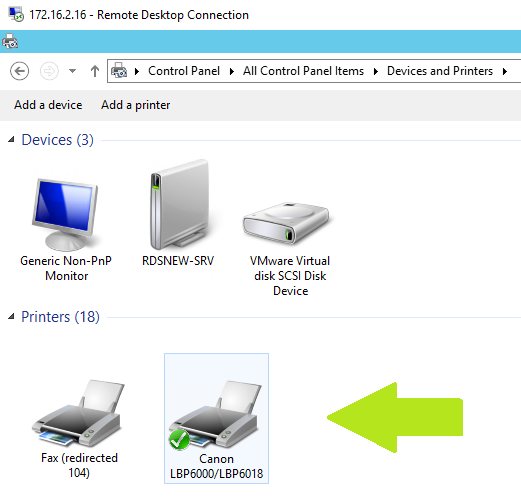رفع مشکل پرینت در سرور RDS
سلام به همه تک تیکی های عزیز
امروز با آموزش رفع یکی از مشکلاتی که کاربران RDS معمولا با آن مواجه هستند در خدت شما هستیم .
همانطور که در آموزش های قبل در مورد سرویس RDS مشاهده کردید ، نرم افزار ما در اصل بر روی سرور اجرا و بر روی سیستم کاربر نمایش داده میشود .
حال اگر کاربری بخواهد از داخل نرم افزار پرینتی تهیه کند ، باید پرینتر خودش را Share کرده و در سرور RDS
معرفی نماید تا نرم افزاری که در سرور در حال اجراست ، درخواست پرینت را به پرینتر کاربر ارسال کند .
حال اگر با روش های معمول پرینتر کاربر در سمت سرور تعریف شود ، پس از مدتی سرور آن را به صورت
یک پرینتر redirected شناسایی کرده و پس از ارتباط مجدد کاربر با برنامه دیگر پرینت ارسال نمیشود .
حال برای رفع این مشکل مراحل زیر را طی میکنیم .
در ابتدا میبایست با یوزر ادمین لوکال خود سرور لاگین نمایید .
وارد قسمت Devices and Printers شده و بر روی Add printer کلیک میکنیم.
در این قسمت بر روی گزینه Add local or network printer …. را کلیک میکنیم .
در این قسمت بر روی گزینه Add local or network printer …. را کلیک میکنیم .
گزینه Create a new port را انتخاب و از قسمت Type گزینه Local port را انتخاب میکنیم .
«نکته» اگر قبلا از این روش پرینتر را نصب نموده اید ، برای نصب مجدد باید از قسمت Use an existing port آدرس پرینتر Share شده کاربر را انتخاب کنید .
در این قسمت آدرس پرینتر کاربر که Share شده را وارد مینماییم .
بر روی Have Disk کلیک کرده تا مسیر درایور پرینتر را معرفی کنیم .
نام پرینتر را در سرور مشخص میکنیم .
پرینتر حتما باید در حالت Set as the default printer قرار گیرد تا درخواست ها از نرم افزار به این پرینتر ارسال گردد .
در نهایت پرینتر مورد نظر به شکل Local printer شناسایی شده و مشکل پرینتر رفع میگردد .